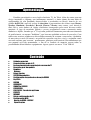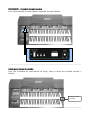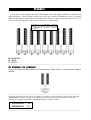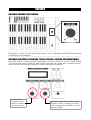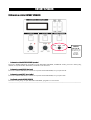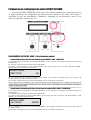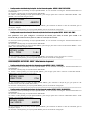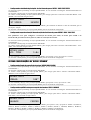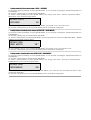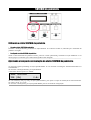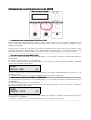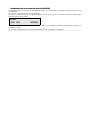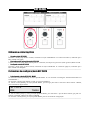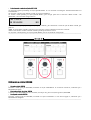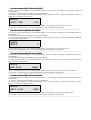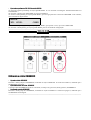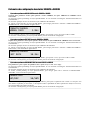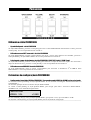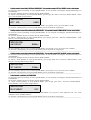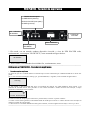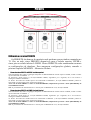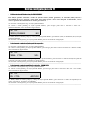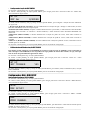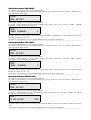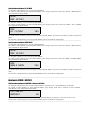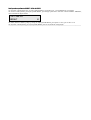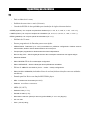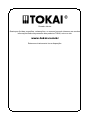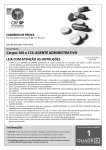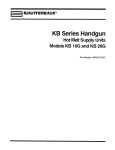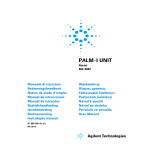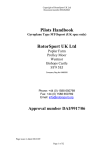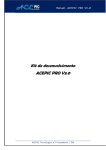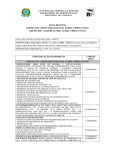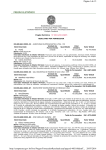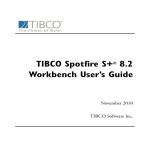Download Manual de instruções
Transcript
Manual de instruções Apresentação Parabéns por adquirir o novo órgão eletrônico T1, da Tokai. Além de contar com um design inspirador e elegante, este instrumento musical é o único dentro de uma linha de equipamentos de alta qualidade desenvolvidos e produzidos no Brasil. Através de seu gerador dsPLUS®, suas três seções de drawbars e processadores de efeitos como Rotary Speaker Simulator, Overdrive, Reverb, Chorus, Vibrato, entre outros, você obterá os mais fiéis e reais timbres de órgãos eletrônicos consagrados pelos mais diversos estilos musicais. O jogo de memórias globais e presets programáveis torna o manuseio muito dinâmico e rápido, fazendo que o T1 seja uma poderosa ferramenta para toda uma demanda de profissionais, ou mesmo "hobbistas", que buscam qualidade na hora da execução. Com todos estes recursos, aliados aos dois teclados manuais de sessenta e uma teclas, à pedaleira de uma oitava e meia (20 notas) e ao pedal de expressão com foot switch, o organista estará em total conforto para executar, praticamente, qualquer estilo musical. Recomendamos que este manual seja lido atentamente, a fim de se usufruir de maneira correta todas as possibilidades deste fabuloso equipamento. Agora, aprecie seu novo T1 da TOKAI. Conteúdo Cuidados especiais Características gerais do T1 Esclarecimentos sobre os principais recursos do T1 Descrição geral dos painéis Drawbars Volumes Rotary Speaker SUSTAIN da pedaleira Configurações dos parâmetros da seção SOUND Key Click REVERB OVERDRIVE VIBRATO & CHORUS PERCUSSION PEN PLAYER - Tocador de mp3/wma PRESETS MEMORY Outras configurações do T1 Configurações MIDI Ajustes do VISOR - DISPLAY Especificações Cuidados especiais Como todo e qualquer equipamento eletrônico, seu T1 é delicado e merece algumas atenções especiais. • • • • • • • • • • • Antes de ligar o equipamento, observe a voltagem local. Ao ligar ou desligar da tomada, jamais puxar pelo cabo, e sim pelo plugue, a fim de evitar danos ao mesmo ou ao próprio teclado. Desligue o aparelho da tomada se não for utilizá-lo por um longo tempo ou quando um temporal estiver se aproximando. Não coloque o instrumento em superfícies instáveis, evitando, assim, riscos de queda. Verifique periodicamente o estado do pino da tomada e limpe-o sempre que necessário. Não exponha seu T1 à luz solar direta, locais úmidos, excessivamente quentes ou empoeirados. Limpe o painel apenas com uma flanela seca e macia. Na parte de madeira externa pode ser utilizado um pano levemente umedecido com lustra-móveis de boa qualidade. Nunca utilize solventes como, por exemplo, thinner e benzina. Evite o contato de objetos pontiagudos ou quaisquer outros que possam riscar e danificar o painel e a parte de madeira externa. Não abra o equipamento em hipótese alguma, sob pena de perder a garantia. Caso você perceba algum tipo de mau funcionamento no T1, contate nosso departamento de assistência técnica ou seu revendedor autorizado TOKAI. Os botões do painel utilizam sistema light touch, que são feitos para responder ao toque mais suave. Portanto, ao pressioná-los, faça-o de forma natural, sem forçar os mesmos. A TOKAI não se responsabiliza por danos causados pelo uso indevido, ou modificações efetuadas no instrumento. Características gerais do T1 •Dois teclados de 61 notas; •Pedaleira de uma oitava e meia (20 notas); •Gerador dsPLUS de alta qualidade para simulação de órgãos eletromecânicos: • UPPER (superior): Um conjunto completo de 9 drawbars (16', 5 1/3', 8', 4', 2 2/3', 2', 1 3/5', 1 1/3' e 1'); • LOWER (inferior): Um conjunto completo de 9 drawbars (16', 5 1/3', 8', 4', 2 2/3', 2', 1 3/5', 1 1/3' e 1'); • PEDAL (pedaleira): Um conjunto parcial de 2 drawbars (16’ e 8’); •Polifonia de 32 notas; •Presets programáveis de Drawbar para acesso rápido; •PERCUSSION: Tradicional (4' e 2 2/3') monofônica ou polifônica configuráveis. Padrões sonoros selecionáveis, desde o ruidoso eletromecânico até o ultra-puro; •Transposição programável e deslocamento de oitava independente; •Recurso Key Click – Simula a geração de som das comutações mecânicas dos órgãos antigos; •Memórias Globais; •Efeito REVERB: Efeito de reverberação configurável; •Efeito OVERDRIVE – Simula a distorção dos amplificadores valvulados; •Efeitos de VIBRATO & CHORUS (V1/C1 – V2/C2 – V3/C3) configuráveis; •Efeito ROTARY SPEAKER (incluindo efeitos de aceleração/desaceleração como nas unidades mecânicas); • Entrada para Pen Drive com função MP3/WMA player; •MIDI: Conexões (IN / OUT); •Falantes: 2 woofers e 2 tweeters; Esclarecimentos sobre os principais recursos do T1 O T1 é um órgão digital com todas as características de um órgão eletromecânico. Possui os melhores e mais poderosos recursos para criação de timbres, que poderão ser usados para, praticamente, qualquer tipo de performance. Com novos recursos e nova interface, o T1 dispõe, também, de efeitos para simulações que poderão ser editados, possibilitando a construção de timbres ainda mais realistas. Outro recurso interessante é a simulação perfeita da microfonação (por posição e distância) da sua Rotary Speaker virtual. Há, ainda, a possibilidade de construir (virtualmente) o tamanho dos alto-falantes que serão usados na execução. Drawbars Chaves pelas quais criamos os timbres do instrumento. Têm o mesmo princípio de botões sliders, ou deslizantes. Totalizam nove chaves, cada uma delas representando um harmônico diferente, indicado pelas cores bege, preta e marrom. Os drawbars possibilitam o controle de cada freqüência e a construção do timbre em tempo real. Rotary Speaker Rotary Speaker ou, Caixa Rotatória, em português, é um sistema de amplificadores em que os alto-falantes giram dentro da caixa acústica, "jogando" o som em diversas direções no ambiente. Este recurso cria um efeito psico-acústico muito interessante e peculiar. A mais famosa das caixas rotatórias é a Leslie®, nome dado pelo seu próprio criador, Donald James Leslie. No T1, o recurso ROTARY SPEAKER tem a finalidade de simular essa ambiência, dando aos sons deste órgão uma impressionante similaridade com o efeito acústico original. KEY CLICK O Hammond®, pioneiro e mais famoso dos órgãos eletrônicos, foi criado nos anos 40. Com o acionamento das teclas e conseqüentemente do contato das agulhas no mecanismo interno do instrumento, resultava um "clique". Este, foi considerado um defeito que resultou em muitos esforços por parte dos fabricantes, a fim de resolver o problema. Felizmente não obtiveram êxito. O "clique" permaneceu e curiosamente se tornou um charme e uma característica fundamental nos sons deste tipo de órgão. No T1, o recurso Key Click tem justamente o objetivo de simular este "defeito", ou melhor, efeito. Overdrive O excesso de volume em algumas caixas acústicas gera uma sobrecarga sonora no sistema eletroacústico do amplificador, resultando numa saturação e distorção do som. Devido a critérios artísticos, técnicos e culturais, essa distorção no som se tornou mais uma caractéristica essencial em muitos estilos musicais. No T1, o recurso Overdrive tem o objetivo de criar essa saturação e distorção no som. Descrição geral dos painéis Painel – vista superior ( lado esquerdo ) 11 01 02 04 03 05 06 07 08 09 10 01 – Presets da seção UPPER 02 - Presets da seção LOWER 03 - Efeito KEY CLICK, da Seção CONTROLS 04 - Efeito REVERB, da Seção CONTROLS 05 - Efeito OVERDRIVE, da Seção CONTROLS 06 – DISPLAY (Visor) 07 – Seção QUICK MENU 08 - Seção PEDALS 09 - Seção SOUND 10 – Seção ROTARY SPEAKER 11 - Seção VIBRATO & CHORUS 12 - Seção de drawbars do teclado superior UPPER MANUAL 12 Descrição geral dos painéis Painel – vista superior ( lado direito ) 13 14 15 16 17 13 - Seção de drawbars da pedaleira PEDAL 14 - Seção de drawbars do teclado inferior LOWER MANUAL 15 - Seção PERCUSSION 16 – Volume geral - MASTER 17 – Botão POWER – Liga [ON] / Desliga[OFF] Painel inferior Este, fica localizado na parte traseira do órgão. 18 20 19 21 22 18 – Saídas de áudio SPEAKER - Left [L] e Right [R] 19 – Entrada para a conexão da pedaleira - PEDALBOARD 20 – Entrada [IN] e Saída [OUT] MIDI 21 - Entradas de áudio AUX - IN [L/MONO] e [R] 22 - Saídas de áudio AUX - OUT [L] e [R] Pedal de expressão com Footswitch Toda a linha de órgãos eletrônicos da TOKAI possui pedal de expressão, que possibilita o controle do volume geral do instrumento utilizando o pé. No T1, o pedal de expressão possui, ainda, um FOOT SWITCH, que pode ser programado para controlar algumas funções como, por exemplo, selecionar a velocidade de giro da ROTARY SPEAKER. Este, fica localizado na parte inferior frontal do órgão. FOOT SWITCH ---------------------------------------------------------------------------------------------------------------------------------------------------- PEN PLAYER – Tocador de mp3 e wma Este, fica localizado no canto superior esquerdo, do painel frontal. ---------------------------------------------------------------------------------------------------------------------------------------------------- Saída para fones de ouvido Esta, fica localizada no canto direito do órgão, entre os níveis dos teclados superior e inferior. Saída para fones de ouvido. ------------------------------------------------------------------------------------------------------------------------- Memorias globais – MEMORY Estas, ficam localizadas entre o teclado superior [UPPER] e o teclado inferior [LOWER]. ---------------------------------------------------------------------------------------------------------------------------------------------------- Drawbars Os drawbars são conjuntos de chaves deslizantes, através das quais montamos os timbres num órgão eletrônico. Cada drawbar possui um total de nove chaves, divididas por cores. As quatro brancas representam os harmônicos da fundamental e oitavas, as pretas, intervalos de 12ª, 17ª e 19ª, as de cor marrom indicam os intervalos de 8ª abaixo e 3ª harmônica. OS números de 1 a 8 representam o volume de cada chave. Empurrando-a, diminuimos o nível de intensidade do harmônico. Puxando-a, aumentamos. M M B B P B P P B M - MARROM B - BEGE P - PRETA ----------------------------------------------------------------------------------------------------------------------------------------------- Os drawbars da pedaleira O jogo de drawbars da pedaleira é constituido por dois sliders, como mostra a figura abaixo: ---------------------------------------------------------------------------------------------------------------------------------------------------- *Para um ajuste mais preciso do som, o VISOR do T1 mostra o atual volume (de 1 a 8) de cada chave dos DRAWBARS (U=upper, L=lower e P=pedaleira), bem como um indicativo da atual posição da chave seletora de velocidade da ROTARY SPEAKER( [S]slow, [ ]break e [F]fast: U 888808840 P 80 L 808000204 [F] ----------------------------------------------------------------------------------------------------------------------------------------------- VOLUMES AJUSTANDO O VOLUME GERAL DO ÓRGÃO Para ajustar o volume geral do órgão, basta utilizar o Knob (botão giratório) MASTER, localizado do lado direito do instrumento. ----------------------------------------------------------------------------------------------------------------------------------------------- AJUSTANDO OS VOLUMES DA PEDALEIRA, TECLADO SUPERIOR e INFERIOR, INDEPENDENTEMENTE. Para maior rapidez e conforto durante a performance, além do controle de volume geral MASTER, o T1 possui knobs (botões giratórios) para controles do balanço de volume entre o teclado superior e inferior, além de um knob para controle de volume individual da pedaleira. O knob [GAIN], localizado na seção PEDALS, controla o volume da pedaleira. O knob [BALANCE], localizado na seção SOUND, controla o equilíbrio de volume entre o teclado superior UPPER e o teclado inferior LOWER. ROTARY SPEAKER Utilizando o efeito ROTARY SPEAKER SPEED SWITCH: Chave seletora da velocidade do giro do efeito ROTARY SPEAKER. Acionando o efeito ROTARY SPEAKER [ parado ] Posicione o SPEED SWITCH, localizado na seção ROTARY SPEAKER, em BREAK. Então, pressione o botão [ON], também na seção ROTARY SPEAKER, acendendo o led do mesmo. • Acionando o modo SLOW ( giro lento) Posicione o SPEED SWITCH, localizado na seção ROTARY SPEAKER, até a posição SLOW. • Acionando o modo FAST ( giro rápido) Posicione o SPEED SWITCH, localizado na seção ROTARY SPEAKER, até a posição FAST. • Desligando o efeito ROTARY SPEAKER Pressione o botão [ON], na seção ROTARY SPEAKER, apagando o led do mesmo. ---------------------------------------------------------------------------------------------------------------------------------------------------• Parâmetros de configuração do efeito ROTARY SPEAKER O recurso ROTARY SPEAKER simula uma caixa rotatória. Sendo assim, estão disponíveis no T1 alguns parâmetros de configuração que darão um maior realismo a este efeito. Por exemplo, a velocidade de giro dos alto-falantes, a distância e angulação de um microfone, como se este estivesse captando o som da caixa, etc. CONFIGURAÇÕES DO “ROTARY - HORN ” ( Alto-falantes de agudos) Configurando a direção do giro do alto-falante de agudos ROTARY - HORN / (DIRECTION) 01. Pressione o botão [CONFIG], na seção QUICK MENU. O visor mostrará a mesnsagem: “SELECT SECTION TO CONFIGURE...”. 02. Pressione o botão [ON], na seção ROTARY SPEAKER. 03. Utilize o botão [PAGE], na seção QUICK MENU, para navegar pelas telas e selecione a ROTARY HORN DIRECTION, como mostrada na figura abaixo. • ROTARY-HORN DIRECTION CW 04. Use os botões [-/No] e [+/Yes], na seção QUICK MENU, para selecionar a direção de giro, que pode ser CW (sentido horário) ou CCW (sentido anti-horário). 05. Pressione o botão [EXIT], na seção QUICK MENU para sair do modo de configuração. NOTA: O botão PAGE, na sessão MENU, avança (sentido crescente) pelas telas de configuração. Porém, a combinação do botão PAGE com os botões (-/No) ou (+/Yes) permite a navegação, pelas telas, nos dois sentidos. Isto possibilita uma maior facilidade e praticidade no manuseio e configuração do teclado. ----------------------------------------------------------------------------------------------------------------------------------------------------------------------• Configurando a velocidade do giro lento do alto-falante de agudos ROTARY - HORN / (SLOW SPEED) 01. Pressione o botão [CONFIG], na seção QUICK MENU. O visor mostrará a mesnsagem: “SELECT SECTION TO CONFIGURE...”. 02. Pressione o botão [ON], na seção ROTARY SPEAKER. 03. Utilize o botão [PAGE], na seção QUICK MENU, para navegar pelas telas e selecione a ROTARY HORN – SLW SPEED, como mostrada na figura abaixo. ROTARY-HORN SLW SPEED 48RPM 04. Use os botões [-/No] e [+/Yes], na seção QUICK MENU, para aumentar ou diminuir o valor da velocidade, que vai de 10rpm a 86rpm. 05. Pressione o botão [EXIT], na seção QUICK MENU para sair do modo de configuração. Configurando a velocidade do giro rápido do alto-falante de agudos ROTARY - HORN/ (FAST SPEED) 01. Pressione o botão [CONFIG], na seção QUICK MENU. O visor mostrará a mesnsagem: “SELECT SECTION TO CONFIGURE...”. 02. Pressione o botão [ON], na seção ROTARY SPEAKER. 03. Utilize o botão [PAGE], na seção QUICK MENU, para navegar pelas telas e selecione a ROTARY HORN – FST SPEED, como mostrada na figura abaixo. • ROTARY-HORN FST SPEED 400RPM 04. Use os botões [-/No] e [+/Yes], na seção QUICK MENU, para aumentar ou diminuir o valor da velocidade, que vai de 74rpm a 750rpm. 05. Pressione o botão [EXIT], na seção QUICK MENU para sair do modo de configuração. ---------------------------------------------------------------------------------------------------------------------------------------------------• Configurando tempo de aceleração/desaceleração do alto-falante de agudos ROTARY - HORN/ (ACC. TIME) Este parâmetro serve para configurar a aceleração de SLOW para FAST, de FAST para SLOW e de FAST/SLOW para off. Em outras palavras, todas as acelerações do sistema. 01. Pressione o botão [CONFIG], na seção QUICK MENU. O visor mostrará a mesnsagem: “SELECT SECTION TO CONFIGURE...”. 02. Pressione o botão [ON], na seção ROTARY SPEAKER. 03. Utilize o botão [PAGE], na seção QUICK MENU, para navegar pelas telas e selecione a ROTARY HORN – ACC. TIME, como mostrada na figura abaixo. ROTARY-HORN ACC. TIME 1.0s 04. Use os botões [-/No] e [+/Yes], na seção QUICK MENU, para ajustar o valor, que vai de 0.1 s a 20.0 s. 05. Pressione o botão [EXIT], na seção QUICK MENU para sair do modo de configuração. ---------------------------------------------------------------------------------------------------------------------------------------------------- CONFIGURAÇÕES DO “ROTARY - BASS” ( Alto-falantes de graves) Configurando a direção do giro do alto-falante de agudos ROTARY - BASS / (DIRECTION) 01. Pressione o botão [CONFIG], na seção QUICK MENU. O visor mostrará a mesnsagem: “SELECT SECTION TO CONFIGURE...”. 02. Pressione o botão [ON], na seção ROTARY SPEAKER. 03. Utilize o botão [PAGE], na seção QUICK MENU, para navegar pelas telas e selecione a ROTARY BASS DIRECTION, como mostrada na figura abaixo. • ROTARY-BASS DIRECTION CCW 04. Use os botões [-/No] e [+/Yes], na seção QUICK MENU, para selecionar a direção de giro, que pode ser CW (sentido horário) ou CCW (sentido anti-horário). 05. Pressione o botão [EXIT], na seção QUICK MENU para sair do modo de configuração. ----------------------------------------------------------------------------------------------------------------------------------------------------------------------• Configurando a velocidade do giro lento do alto-falante de agudos ROTARY - BASS / (SLOW SPEED) 01. Pressione o botão [CONFIG], na seção QUICK MENU. O visor mostrará a mesnsagem: “SELECT SECTION TO CONFIGURE...”. 02. Pressione o botão [ON], na seção ROTARY SPEAKER. 03. Utilize o botão [PAGE], na seção QUICK MENU, para navegar pelas telas e selecione a ROTARY BASS – SLW SPEED, como mostrada na figura abaixo. ROTARY-BASS SLW SPEED 40RPM 04. Use os botões [-/No] e [+/Yes], na seção QUICK MENU, para aumentar ou diminuir o valor da velocidade, que vai de 10rpm a 86rpm. 05. Pressione o botão [EXIT], na seção QUICK MENU para sair do modo de configuração. Configurando a velocidade do giro rápido do alto-falante de graves ROTARY - BASS/ (FAST SPEED) 01. Pressione o botão [CONFIG], na seção QUICK MENU. O visor mostrará a mesnsagem: “SELECT SECTION TO CONFIGURE...”. 02. Pressione o botão [ON], na seção ROTARY SPEAKER. 03. Utilize o botão [PAGE], na seção QUICK MENU, para navegar pelas telas e selecione a ROTARY BASS – FST SPEED, como mostrada na figura abaixo. • ROTARY-BASS FST SPEED 345RPM 04. Use os botões [-/No] e [+/Yes], na seção QUICK MENU, para aumentar ou diminuir o valor da velocidade, que vai de 74rpm a 750rpm. 05. Pressione o botão [EXIT], na seção QUICK MENU para sair do modo de configuração. ---------------------------------------------------------------------------------------------------------------------------------------------------• Configurando tempo de aceleração/desaceleração do alto-falante de graves ROTARY - BASS/ (ACC. TIME) Este parâmetro serve para configurar a aceleração de SLOW para FAST, de FAST para SLOW e de FAST/SLOW para off. Em outras palavras, todas as acelerações do sistema. 01. Pressione o botão [CONFIG], na seção QUICK MENU. O visor mostrará a mesnsagem: “SELECT SECTION TO CONFIGURE...”. 02. Pressione o botão [ON], na seção ROTARY SPEAKER. 03. Utilize o botão [PAGE], na seção QUICK MENU, para navegar pelas telas e selecione a ROTARY BASS – ACC. TIME, como mostrada na figura abaixo. ROTARY-BASS ACC. TIME 1.0s 04. Use os botões [-/No] e [+/Yes], na seção QUICK MENU, para ajustar o valor, que vai de 0.1 s a 20.0 s. 05. Pressione o botão [EXIT], na seção QUICK MENU para sair do modo de configuração. ---------------------------------------------------------------------------------------------------------------------------------------------------- OUTRAS CONFIGURAÇÕES DA “ROTARY SPEAKER” Configurando o ângulo de captação do microfone (ROTARY MICS/SPREAD) 01. Pressione o botão [CONFIG], na seção QUICK MENU. O visor mostrará a mesnsagem: “SELECT SECTION TO CONFIGURE...”. 02. Pressione o botão [ON], na seção ROTARY SPEAKER. 03. Utilize o botão [PAGE], na seção QUICK MENU, para navegar pelas telas e selecione a ROTARY MICS – SPREAD, como mostrada na figura abaixo. • ROTARY-MICS SPREAD 120° 04. Use os botões [-/No] e [+/Yes], na seção QUICK MENU, para ajustar o valor, que vai de 0º a 180º. 05. Pressione o botão [EXIT], na seção QUICK MENU para sair do modo de configuração. ---------------------------------------------------------------------------------------------------------------------------------------------------• Configurando o equilíbrio entre grave e agudo do microfone / (MICS - BALANCE) 01. Pressione o botão [CONFIG], na seção QUICK MENU. O visor mostrará a mesnsagem: “SELECT SECTION TO CONFIGURE...”. 02. Pressione o botão [ON], na seção ROTARY SPEAKER. 03. Utilize o botão [PAGE], na seção QUICK MENU, para navegar pelas telas e selecione a ROTARY MICS – BALANCE, como mostrada na figura abaixo. ROTARY-MICS BALANCE CENTER 04. Use os botões [-/No] e [+/Yes], na seção QUICK MENU, para ajustar o valor, que pode ser: BASS +10, BASS+9, BASS+8, BASS+7, BASS+6, BASS+5, BASS+4, BASS+3, BASS+2, BASS+1, CENTER, HORN+1, HORN+2, HORN+3, HORN+4, HORN+5, HORN+6, HORN+7, HORN+8, HORN+9 ou HORN+10. 05. Pressione o botão [EXIT], na seção QUICK MENU para sair do modo de configuração. Configurando a distância do microfone / (MICS – DISTANCE) 01. Pressione o botão [CONFIG], na seção QUICK MENU. O visor mostrará a mesnsagem: “SELECT SECTION TO CONFIGURE...”. 02. Pressione o botão [ON], na seção ROTARY SPEAKER. 03. Utilize o botão [PAGE], na seção QUICK MENU, para navegar pelas telas e selecione a ROTARY MICS – DISTANCE, como mostrada na figura abaixo. • ROTARY-MICS DISTANCE 10 04. Use os botões [-/No] e [+/Yes], na seção QUICK MENU, para ajustar o valor, que vai de 0 a 20. 05. Pressione o botão [EXIT], na seção QUICK MENU para sair do modo de configuração. ----------------------------------------------------------------------------------------------------------------------------------------------------------------------• Configurando o tamanho dos alto-falantes ROTARY-BOX / ( BEAM WIDTH) 01. Pressione o botão [CONFIG], na seção QUICK MENU. O visor mostrará a mesnsagem: “SELECT SECTION TO CONFIGURE...”. 02. Pressione o botão [ON], na seção ROTARY SPEAKER. 03. Utilize o botão [PAGE], na seção QUICK MENU, para navegar pelas telas e selecione a ROTARY MICS – BEAM WIDTH, como mostrada na figura abaixo. ROTARY-BOX BEAM WIDTH 70° 04. Use os botões [-/No] e [+/Yes], na seção QUICK MENU, para ajustar o valor, que vai de 20° a 120°. 05. Pressione o botão [EXIT], na seção QUICK MENU para sair do modo de configuração. ----------------------------------------------------------------------------------------------------------------------------------------------------------------------• Configurando a ressonância da caixa ROTARY-BOX / ( RESSONANCE) 01. Pressione o botão [CONFIG], na seção QUICK MENU. O visor mostrará a mesnsagem: “SELECT SECTION TO CONFIGURE...”. 02. Pressione o botão [ON], na seção ROTARY SPEAKER. 03. Utilize o botão [PAGE], na seção QUICK MENU, para navegar pelas telas e selecione a ROTARY BOX – RESSONANCE, como mostrada na figura abaixo. ROTARY-BOX RESSONANCE ON 04. Use os botões [-/No] e [+/Yes], na seção QUICK MENU, para selecionar ON (ressonância ativada) ou OFF (ressonância desativada). 05. Pressione o botão [EXIT], na seção QUICK MENU para sair do modo de configuração. SUSTAIN da pedaleira Utilizando o efeito SUSTAIN da pedaleira Ligando o efeito SUSTAIN da pedaleira Pressione o botão [SUSTAIN], localizado na seção PEDALS. O led deverá acender-se, indicando que o SUSTAIN da pedaleira está ligado. • Desligando o efeito SUSTAIN da pedaleira stando o efeito SUSTAIN da pedaleira ativado, pressione o botão [SUSTAIN], localizado na seção PEDALS. O led deverá apagar-se, indicando que o SUSTAIN da pedaleira está desligado. ---------------------------------------------------------------------------------------------------------------------------------------------------• Ajustando o tempo de sustentação do efeito SUSTAIN da pedaleira 01. Pressione o botão [CONFIG], na seção QUICK MENU. O visor mostrará a mesnsagem: “SELECT SECTION TO CONFIGURE...”. 02. Pressione o botão [SUSTAIN], na seção PEDALS. A tela abaixo deverá aparecer no VISOR: PEDAL SUSTAIN TIME (ON) 2.0s 04. Use os botões [-/No] e [+/Yes], na seção QUICK MENU, para ajustar o tempo de sustentação do efeito SUSTAIN. Os valores vão de 0.1s a 5.0s 05. Pressione o botão [EXIT], na seção QUICK MENU para sair do modo de configuração. Configurando os parâmetros da seção SOUND Determinando o tipo de som simulado [CLASSIC] ou [CLEAN] No seu estado default (quando ligamos o órgão), o gerador de som padrão do T1 é o CLASSIC, simulando todos os ruídos e características típicas dos órgãos clássicos. Neste estado, o LED do botão [CLEAN], localizado na seção SOUND, fica apagado. • Para selecionar o gerador de som CLEAN, que tem uma característica mais limpa e pura, basta pressionar o botão [CLEAN], localizado na seção SOUND. O led deverá acender-se, indicando que o gerador de som CLEAN está selecionado. Para voltar ao modo CLASSIC, pressione, novamente o botão [CLEAN]. O O led deverá apagar-se. ---------------------------------------------------------------------------------------------------------------------------------------------------• Ajustando a afinação do Órgão [MASTER TUNE] 01. Pressione o botão [CONFIG], na seção QUICK MENU. O visor mostrará a mesnsagem: “SELECT SECTION TO CONFIGURE...”. 02. Pressione o botão [CLEAN], na seção SOUND. 03. Utilize o botão [PAGE], na seção QUICK MENU, para navegar pelas telas e selecione a SOUND – MASTER TUNE, como mostrada na figura abaixo. SOUND MASTER TUNE 0c 04. Use os botões [-/No] e [+/Yes], na seção QUICK MENU, para ajustar o MASTER TUNE, que pode ser de -99 cents até +99 cents. 05. Pressione o botão [EXIT], na seção QUICK MENU para sair do modo de configuração. • Configurando o simulador de Tone Wheels [GENERAT SIZE] 01. Pressione o botão [CONFIG], na seção QUICK MENU. O visor mostrará a mesnsagem: “SELECT SECTION TO CONFIGURE...”. 02. Pressione o botão [CLEAN], na seção SOUND. 03. Utilize o botão [PAGE], na seção QUICK MENU, para navegar pelas telas e selecione a SOUND – GENERAT SIZE, como mostrada na figura abaixo. SOUND GENERAT SIZE 91 04. Use os botões [-/No] e [+/Yes], na seção QUICK MENU, para configurar o simulador de tone wheels, que pode ser, 82 WHEELS ou 91 WHEELS. 05. Pressione o botão [EXIT], na seção QUICK MENU para sair do modo de configuração. ---------------------------------------------------------------------------------------------------------------------------------------------------- Determinando o tipo de curva sonora do simulador [LOUD CURVE] 01. Pressione o botão [CONFIG], na seção QUICK MENU. O visor mostrará a mesnsagem: “SELECT SECTION TO CONFIGURE...”. 02. Pressione o botão [CLEAN], na seção SOUND. 03. Utilize o botão [PAGE], na seção QUICK MENU, para navegar pelas telas e selecione a SOUND – LOUD CRV, como mostrada na figura abaixo. • SOUND LOUD CRV NORMAL 04. Use os botões [-/No] e [+/Yes], na seção QUICK MENU, para configurar o simulador de tone wheels, que pode ser, NORMAL ou FLAT. 05. Pressione o botão [EXIT], na seção QUICK MENU para sair do modo de configuração. ---------------------------------------------------------------------------------------------------------------------------------------------------- KEY CLICK Utilizando o efeito Key Click Ligando o efeito KEY CLICK Pressione o botão [ON] do KEY CLICK, localizado na seção CONTROLS. O led deverá acender-se, indicando que o KEY CLICK está ligado. • Ajustando o nível (volume) do efeito KEY CLICK O nível (volume) do efeito KEY CLICK pode ser controlado, em tempo real, pelo knob (botão giratório) KEY CLICK. • Desligando o efeito KEY CLICK Pressione o botão [ON] do KEY CLICK, localizado na seção CONTROLS. O led deverá apagar-se, indicando que o KEY CLICK está desligado. ---------------------------------------------------------------------------------------------------------------------------------------------------• Parâmetros de configuração do KEY CLICK Selecionando o tipo de KEY CLICK [MODE] 01. Pressione o botão [CONFIG], na seção QUICK MENU. O visor mostrará a mesnsagem: “SELECT SECTION TO CONFIGURE...”. 02. Pressione o botão [ON] do KEY CLICK, na seção CONTROLS. 03. Utilize o botão [PAGE], na seção QUICK MENU, para navegar pelas telas e selecione a KEY CLICK - MODE, como mostrada na figura abaixo. • KEY CLICK MODE TRASH 04. Use os botões [-/No] e [+/Yes], na seção QUICK MENU, para selecionar o tipo de KEY CLICK, que pode ser: CLEAN, CLASSIC, DIRTY, FILTHY ou TRASH. 05. Pressione o botão [EXIT], na seção QUICK MENU para sair do modo de configuração. ---------------------------------------------------------------------------------------------------------------------------------------------------- Selecionando o modo de ação do KEY CLICK 01. Pressione o botão [CONFIG], na seção QUICK MENU. O visor mostrará a mesnsagem: “SELECT SECTION TO CONFIGURE...”. 02. Pressione o botão [ON] do KEY CLICK, na seção CONTROLS. 03. Utilize o botão [PAGE], na seção QUICK MENU, para navegar pelas telas e selecione a KEY CLICK - ON RELEASE, como mostrada na figura abaixo. • KEY CLICK ON RELEASE NO 04. Use os botões [-/No] e [+/Yes], na seção QUICK MENU, para determinar o modo de ação do KEY CLICK, que pode ser: *YES: O som do KEY CLICK é emitido ao pressionar-mos a tecla e também ao soltar-mos a mesma. *NO: O som do KEY CLICK é emitido somente quando pressionamos a tecla. 05. Pressione o botão [EXIT], na seção QUICK MENU para sair do modo de configuração. ---------------------------------------------------------------------------------------------------------------------------------------------------- REVERB Utilizando o efeito REVERB Ligando o efeito REVERB Pressione o botão [ON] do REVERB, localizado na seção CONTROLS. O led deverá acender-se, indicando que o REVERB está ligado. • Ajustando o nível do efeito REVERB O nível do efeito REVERB pode ser controlado, em tempo real, pelo knob (botão giratório) REVERB. • Desligando o efeito REVERB Pressione o botão [ON] do REVERB, localizado na seção CONTROLS. O led deverá apagar-se, indicando que o REVERB está desligado. ---------------------------------------------------------------------------------------------------------------------------------------------------• Ajustando o parâmetro DECAY TIME do efeito REVERB 01. Pressione o botão [CONFIG], na seção QUICK MENU. O visor mostrará a mesnsagem: “SELECT SECTION TO CONFIGURE...”. 02. Pressione o botão [ON] do REVERB, na seção CONTROLS. 03. Utilize o botão [PAGE], na seção QUICK MENU, para navegar pelas telas e selecione a REVERB - DECAY TIME, como mostrada na figura abaixo. • REVERB DECAY TIME 7.0s 04. Use os botões [-/No] e [+/Yes], na seção QUICK MENU, para ajustar o valor, que vai de 0.1s a 15.0s. 05. Pressione o botão [EXIT], na seção QUICK MENU para sair do modo de configuração. ---------------------------------------------------------------------------------------------------------------------------------------------------• Ajustando o parâmetro DAMPER do efeito REVERB 01. Pressione o botão [CONFIG], na seção QUICK MENU. O visor mostrará a mesnsagem: “SELECT SECTION TO CONFIGURE...”. 02. Pressione o botão [ON] do REVERB, na seção CONTROLS. 03. Utilize o botão [PAGE], na seção QUICK MENU, para navegar pelas telas e selecione a REVERB - DAMPER, como mostrada na figura abaixo. REVERB DAMPER 5 04. Use os botões [-/No] e [+/Yes], na seção QUICK MENU, para ajustar o valor, que vai de 0 a 10. 05. Pressione o botão [EXIT], na seção QUICK MENU para sair do modo de configuração. ---------------------------------------------------------------------------------------------------------------------------------------------------• Ajustando o parâmetro ROOM SIZE do efeito REVERB 01. Pressione o botão [CONFIG], na seção QUICK MENU. O visor mostrará a mesnsagem: “SELECT SECTION TO CONFIGURE...”. 02. Pressione o botão [ON] do REVERB, na seção CONTROLS. 03. Utilize o botão [PAGE], na seção QUICK MENU, para navegar pelas telas e selecione a REVERB - ROOM SIZE, como mostrada na figura abaixo. REVERB ROOM SIZE 500m2 04. Use os botões [-/No] e [+/Yes], na seção QUICK MENU, para ajustar o valor, que vai de 10 m2 a 30.000 m2. 05. Pressione o botão [EXIT], na seção QUICK MENU para sair do modo de configuração. ---------------------------------------------------------------------------------------------------------------------------------------------------• Ajustando o parâmetro EARLY LEVEL do efeito REVERB 01. Pressione o botão [CONFIG], na seção QUICK MENU. O visor mostrará a mesnsagem: “SELECT SECTION TO CONFIGURE...”. 02. Pressione o botão [ON] do REVERB, na seção CONTROLS. 03. Utilize o botão [PAGE], na seção QUICK MENU, para navegar pelas telas e selecione a REVERB - EARLY LEVEL, como mostrada na figura abaixo. REVERB EARLY LEVEL -18dB 04. Use os botões [-/No] e [+/Yes], na seção QUICK MENU, para ajustar o valor, que vai de -48dB a 0dB. 05. Pressione o botão [EXIT], na seção QUICK MENU para sair do modo de configuração. ---------------------------------------------------------------------------------------------------------------------------------------------------- Ajustando o parâmetro TAIL LEVEL do efeito REVERB 01. Pressione o botão [CONFIG], na seção QUICK MENU. O visor mostrará a mesnsagem: “SELECT SECTION TO CONFIGURE...”. 02. Pressione o botão [ON] do REVERB, na seção CONTROLS. 03. Utilize o botão [PAGE], na seção QUICK MENU, para navegar pelas telas e selecione a REVERB - TAIL LEVEL, como mostrada na figura abaixo. • REVERB TAIL LEVEL -18dB 04. Use os botões [-/No] e [+/Yes], na seção QUICK MENU, para ajustar o valor, que vai de -48dB a 0dB. 05. Pressione o botão [EXIT], na seção QUICK MENU para sair do modo de configuração. ---------------------------------------------------------------------------------------------------------------------------------------------------- OVERDRIVE Utilizando o efeito OVERDRIVE Ligando o efeito OVERDRIVE Pressione o botão [ON] do OVERDRIVE, localizado na seção CONTROLS. O led deverá acender-se, indicando que o OVERDRIVE está ligado. • Ajustando o nível do efeito OVERDRIVE O nível do efeito OVERDRIVE pode ser controlado, em tempo real, pelo knob (botão giratório) OVERDRIVE. • Desligando o efeito OVERDRIVE Pressione o botão [ON] do OVERDRIVE, localizado na seção CONTROLS. O led deverá apagar-se, indicando que o OVERDRIVE está desligado. ---------------------------------------------------------------------------------------------------------------------------------------------------• Vibrato (V1, V2, V3) & Chorus (C1, C2, C3) Utilizando os efeitos VIBRATO & CHORUS Seleção dos efeitos VIBRATO & CHORUS O efeito VIBRATO & CHORUS pode ser acionado no teclado superior, no inferior, ou em ambos simultaneamente. É importante lembrar que podemos selecionar apenas um dos efeitos por vez. Ou seja, não será possível misturar um efeito de vibrato com um de chorus. Estes são representados pelas letras iniciais de seus respectivos nomes, acrescidos de números que indicam a intensidade com que o efeito será aplicado: VIBRATO 1 - V1 VIBRATO 2 - V2 VIBRATO 3 - V3 CHORUS 1 - C1 CHORUS 1 - C1 CHORUS 1 - C1 Selecionando um efeito de VIBRATO ou CHORUS Os diferentes efeitos, V1, V2, V3, C1, C2, e C3 podem ser selecionados pelo knob da seção VIBRATO & CHORUS. Os leds correspondentes serão acesos durante a seleção. • Ligando/Desligando o efeito VIBRATO & CHORUS no teclado superior (UPPER) Utilize o botão [GREAT], na seção VIBRATO & CHORUS para ativar (ON) ou desativar (OFF) o efeito VIBRATO & CHORUS no teclado superior. O led correspondente deverá acender-se. • Ligando/Desligando o efeito VIBRATO & CHORUS no teclado inferior (LOWER) Utilize o botão [SWELL], na seção VIBRATO & CHORUS para ativar (ON) ou desativar (OFF) o efeito VIBRATO & CHORUS no teclado inferior. O led correspondente deverá acender-se. • Utilizando o modo FAST/NORMAL do efeito VIBRATO & CHORUS Utilize o botão [SPEED], na seção VIBRATO & CHORUS para selecionar o modo FAST ou o modo NORMAL do efeiro VIBRATO & CHORUS. O led correspondente deverá acender-se. ----------------------------------------------------------------------------------------------------------------------------------------------• Parâmetros de configuração dos efeitos VIBRATO & CHORUS Ajustando o parâmetro NORMAL RATE do efeito VIBRATO & CHORUS O ajuste deste parâmetro surtirá efeito quando o modo NORMAL, do efeito VIBRATO & CHORUS estiver selecionado. 01. Pressione o botão [CONFIG], na seção QUICK MENU. O visor mostrará a mesnsagem: “SELECT SECTION TO CONFIGURE...”. 02. Pressione qualquer um dos seis botões da seção VIBRATO & CHORUS. 03. Utilize o botão [PAGE], na seção QUICK MENU, para navegar pelas telas e selecione a VIBRATO/CHORUS NORMAL RATE, como mostrada na figura abaixo. • VIBRATO/CHORUS NORMAL RATE 3.9Hz 04. Use os botões [-/No] e [+/Yes], na seção QUICK MENU, para ajustar o valor, que vai de 3.5Hz a 12.0Hz. 05. Pressione o botão [EXIT], na seção QUICK MENU para sair do modo de configuração. ---------------------------------------------------------------------------------------------------------------------------------------------------• Ajustando o parâmetro FAST RATE do efeito VIBRATO & CHORUS O ajuste deste parâmetro surtirá efeito quando o modo FAST, do efeito VIBRATO & CHORUS estiver selecionado. 01. Pressione o botão [CONFIG], na seção QUICK MENU. O visor mostrará a mesnsagem: “SELECT SECTION TO CONFIGURE...”. 02. Pressione qualquer um dos seis botões da seção VIBRATO & CHORUS. 03. Utilize o botão [PAGE], na seção QUICK MENU, para navegar pelas telas e selecione a VIBRATO/CHORUS FAST RATE, como mostrada na figura abaixo. VIBRATO/CHORUS FAST RATE 10.2Hz 04. Use os botões [-/No] e [+/Yes], na seção QUICK MENU, para ajustar o valor, que vai de 3.5Hz a 12.0Hz. 05. Pressione o botão [EXIT], na seção QUICK MENU para sair do modo de configuração. ---------------------------------------------------------------------------------------------------------------------------------------------------• Ajustando o parâmetro CHORUS WET/DRY do efeito VIBRATO & CHORUS Este parâmetro é para o ajuste do equilíbrio entre o efeito (wet) e o som “seco” (dry). 01. Pressione o botão [CONFIG], na seção QUICK MENU. O visor mostrará a mesnsagem: “SELECT SECTION TO CONFIGURE...”. 02. Pressione qualquer um dos seis botões da seção VIBRATO & CHORUS. 03. Utilize o botão [PAGE], na seção QUICK MENU, para navegar pelas telas e selecione a CHORUS-MIX WET/DRY, como mostrada na figura abaixo. CHORUS-MIX WET/DRY 50/50% 04. Use os botões [-/No] e [+/Yes], na seção QUICK MENU, para ajustar o equilíbrio entre o efeito e o som puro. Nos dois números separados por uma barra, o da esquerda indica a quantidade de efeito aplicada em relação ao som seco, que é representado pelo número da direita. 05. Pressione o botão [EXIT], na seção QUICK MENU para sair do modo de configuração. ---------------------------------------------------------------------------------------------------------------------------------------------------- Percussion Utilizando o efeito PERCUSSION Ligando/Desligando o efeito PERCUSSION Na seção PERCUSSION, pressione o botão [ON] para ativar o efeito PERCUSSION. Para desativar o efeito, pressione o botão [OFF]. O led correspondente deverá acender-se. • Utilizando o recurso SOFT (atenuador ) do efeito PERCUSSION Na seção PERCUSSION, pressione o botão [SOFT] para ativar o recurso. Para desativar este atenuador, pressione o botão [NORMAL], da seção PERCUSSION. O led correspondente deverá acender-se. • Selecionando o tempo de decaimento do efeito PERCUSSION - DECAY FAST (rápido) / SLOW (lento) Na seção PERCUSSION, pressione o botão [FAST] para selecionar o tempo de decaimento rápido. Para selecionar o tempo de decaimento lento, pressione o botão [SLOW]. O led correspondente deverá acender-se. • Utilizando o recurso HARMONIC do efeito PERCUSSION Na seção PERCUSSION, utilize os botões correspondentes para selecionar os harmônicos 3rd ou 2nd do efeito PERCUSSION. O led correspondente deverá acender-se. ---------------------------------------------------------------------------------------------------------------------------------------------------• Parâmetros de configuração do PERCUSSION Configurando a intensidade (GAIN) do PERCUSSION / Para quando o modo NORMAL do VOLUME estiver selecionado 01. Pressione o botão [CONFIG], na seção QUICK MENU. O visor mostrará a mesnsagem: “SELECT SECTION TO CONFIGURE...”. 02. Pressione qualquer um dos oito botões da seção PERCUSSION. 03. Utilize o botão [PAGE], na seção QUICK MENU, para navegar pelas telas e selecione a PERCUSSION NORMAL VOL, como mostrada na figura abaixo. • PERCUSSION NORMAL VOL +12dB 04. Use os botões [-/No] e [+/Yes], na seção QUICK MENU, para ajustar o valor, que vai de 0dB a +15dB. 05. Pressione o botão [EXIT], na seção QUICK MENU para sair do modo de configuração. ---------------------------------------------------------------------------------------------------------------------------------------------------- Configurando a intensidade (GAIN) do PERCUSSION / Para quando o modo SOFT do VOLUME estiver selecionado 01. Pressione o botão [CONFIG], na seção QUICK MENU. O visor mostrará a mesnsagem: “SELECT SECTION TO CONFIGURE...”. 02. Pressione qualquer um dos oito botões da seção PERCUSSION. 03. Utilize o botão [PAGE], na seção QUICK MENU, para navegar pelas telas e selecione a PERCUSSION - SOFT VOL, como mostrada na figura abaixo. • PERCUSSION SOFT VOL +8dB 04. Use os botões [-/No] e [+/Yes], na seção QUICK MENU, para ajustar o valor, que vai de 0dB a +15dB. 05. Pressione o botão [EXIT], na seção QUICK MENU para sair do modo de configuração. ---------------------------------------------------------------------------------------------------------------------------------------------------• Configurando o tempo de decaimento do PERCUSSION / Para quando o modo SLOW do DECAY estiver selecionado 01. Pressione o botão [CONFIG], na seção QUICK MENU. O visor mostrará a mesnsagem: “SELECT SECTION TO CONFIGURE...”. 02. Pressione qualquer um dos oito botões da seção PERCUSSION. 03. Utilize o botão [PAGE], na seção QUICK MENU, para navegar pelas telas e selecione a PERCUSSION - SLW DECAY, como mostrada na figura abaixo. PERCUSSION SLW DECAY 800ms 04. Use os botões [-/No] e [+/Yes], na seção QUICK MENU, para ajustar o valor, que vai de 16ms a 5000ms. 05. Pressione o botão [EXIT], na seção QUICK MENU para sair do modo de configuração. ---------------------------------------------------------------------------------------------------------------------------------------------------• Configurando o tempo de decaimento do PERCUSSION / Para quando o modo FAST do DECAY estiver selecionado 01. Pressione o botão [CONFIG], na seção QUICK MENU. O visor mostrará a mesnsagem: “SELECT SECTION TO CONFIGURE...”. 02. Pressione qualquer um dos oito botões da seção PERCUSSION. 03. Utilize o botão [PAGE], na seção QUICK MENU, para navegar pelas telas e selecione a PERCUSSION - FST DECAY, como mostrada na figura abaixo. PERCUSSION FST DECAY 320ms 04. Use os botões [-/No] e [+/Yes], na seção QUICK MENU, para ajustar o valor, que vai de 16ms a 5000ms. 05. Pressione o botão [EXIT], na seção QUICK MENU para sair do modo de configuração. ---------------------------------------------------------------------------------------------------------------------------------------------------• Selecionando a polifonia do PERCUSSION 01. Pressione o botão [CONFIG], na seção QUICK MENU. O visor mostrará a mesnsagem: “SELECT SECTION TO CONFIGURE...”. 02. Pressione qualquer um dos oito botões da seção PERCUSSION. 03. Utilize o botão [PAGE], na seção QUICK MENU, para navegar pelas telas e selecione a PERCUSSION POLYPHONIC, como mostrada na figura abaixo. PERCUSSION POLYPHONIC OFF 04. Use os botões [-/No] e [+/Yes], na seção QUICK MENU, para acionar o modo polifônico ON, ou o modo monofônico OFF, do PERCUSSION. 05. Pressione o botão [EXIT], na seção QUICK MENU para sair do modo de configuração. ---------------------------------------------------------------------------------------------------------------------------------------------------- PEN PLAYER - Tocador de mp3/wma Botões de transporte l<< PREVIOUS (anterior); >/ll PLAY-PAUSE (tocar-parar) >>l SKIP (próxima); Led indicador de atividade Controle de VOLUME Visor - DISPLAY Entrada para o PEN DRIVE * Não tendo, em sua entrada, nenhum dispositivo inserido, o visor do PEN PLAYER exibe, continuamente, a mensagem "NO DEVICE", como mostrada na figura abaixo: NO DEVICE ** Neste estado, o led indicador de atividade fica, continuamente, aceso. ---------------------------------------------------------------------------------------------------------------------------------------------------- Utilizando o PEN PLAYER - Tocador de mp3/wma Tocando arquivos mp3/wma 01. Insira um pen drive contendo músicas no formato mp3 ou wma. Lembramos que o PEN PLAYER do T1 não lê subpastas. 02. O visor mostrará a mensagem "waiting" por, aproximadamente, 5 segundos, como mostrada na figura abaixo: • waiting 03. Em seguida, o PEN PLAYER dará inicio à reprodução das músicas, em órdem alfabética; Neste estado, o led indicador de atividade deverá estar piscando. O visor estará mostrando o número da faixa em execução, o tempo percorrido e informações sobre a música: 0004 0:32 artista desconhecid * Utilize os botões de transpote para selecionar a próxima faixa, a anterior ou pausar a música. ** Utilize o knob (botão giratório) VOLUME do PEN PLAYER para controlar o volume da música em execução em relação ao volume do som do órgão. *** Para encerrar a atividade do PEN PLAYER, pause a música, se houver alguma em execução, e retire o pen drive. ---------------------------------------------------------------------------------------------------------------------------------------------------- PRESETS Utilizando o recurso PRESETS Os PRESETS são bancos de memória onde podemos gravar timbres montados no T1. São, ao todo, cinco PRESETS disponíveis para o teclado superior UPPER e cinco para o teclado inferior LOWER. Nestes PRESETS serão armazenadas somente as configurações de drawbars. Para armazenar configurações globais, consulte o próximo capítulo MEMORY - Memorias Globais. Memorizando no PRESET 1 do UPPER (teclado superior) 01.Primeiramente faça todas as regulagens desejadas nos DRAWBARS do teclado superior UPPER, criando o timbre que será destinado ao PRESET 1. 02. Pressione o botão preset [1], na seção PRESET UPPER, segurando-a por 4 segundos, até o visor mostrar a mensagem "PRESET STORED!" 03. Pronto. Seu timbre do teclado superior foi armazenado no PRESET 1, da seção PRESET UPPER e poderá ser selecionado com um simples toque neste mesmo botão [1]. *Para sair do modo PRESET e voltar ao modo DRAWBARS, simplesmente pressione o botõe [DRAWBAR], da seção PRESET UPPER. Obs: O procedimento de armazenamento é o mesmo para os PRESETS de 2 a 8, da seção UPPER. • Memorizando no PRESET 1 do LOWER (teclado inferior) 01.Primeiramente faça todas as regulagens desejadas nos DRAWBARS do teclado inferior LOWER, criando o timbre que será destinado ao PRESET 1. 02. Pressione o botão preset [1], na seção PRESET LOWER, segurando-a por 4 segundos, até o visor mostrar a mensagem "PRESET STORED!" 03. Pronto. Seu timbre do teclado inferior foi armazenado no PRESET 1, da seção PRESET LOWER e poderá ser selecionado com um simples toque neste mesmo botão [1]. *Para sair do modo PRESET e voltar ao modo DRAWBARS, simplesmente pressione o botõe [DRAWBAR], da seção PRESET LOWER. Obs: O procedimento de armazenamento é o mesmo para os PRESETS de 2 a 5, da seção LOWER. • MEMORY A seção MEMORY fica localizada entre o teclado superior [UPPER] e o teclado inferior [LOWER]. Utilizando o recurso MEMORY O recurso MEMORY tem o mesmo princípio dos PRESETS, armazenar configurações. A principal diferença está no fato que as memórias do recurso MEMORY armazenam, além dos registros dos drawbars, todas as informações globais do órgão. São, ao todo, três bancos programáveis de usuário (BANK [A], [B], e [C]) com 8 memórias cada ( [M1], [M2], [M3], etc). O T1 conta, ainda, com um quarto banco (não programavél), denominado PRESETS HINOS. Nas oito memórias deste banco estão armazenas sugestões de timbres e ajustes característicos para execução de hinos e louvores. • Memorizando no MEMORY [M1] do BANK [A] ***Primeiramente faça todas as regulagens desejadas nos DRAWBARS, PERCUSSION, efeitos, etc, criando o timbre que será destinado ao MEMORY [M1] do BANK [A]. 01. Selecione o BANK [A], na seção MEMORY. O led do mesmo deverá acender-se. 02. Pressione o botão [M1], na seção MEMORY, segurando-a por 4 segundos, até o visor mostrar a mensagem "MEMORY STORED!". 03. Pronto. Seu timbre, com todas as configurações globais, foram armazenadas na memória [M1], do banco BANK [A]. Esta poderá ser selecionada a qualquer momento. ( veja "Selecionando a memória [M1], do banco BANK [A] ). Obs: O procedimento de armazenamento é o mesmo para as outras memórias (exceto as do banco PRESETS HINOS). ----------------------------------------------------------------------------------------------------------------------------------------------• Selecionando a memória [1]-[A] ( memória 1 do banco A ) 01. Selecione o BANK [A], na seção MEMORY. O led do mesmo deverá acender-se. 02. Pressione o botão [M1], na seção MEMORY. 03. Pronto. Todas suas configurações, armazenadas anteriormente na memória [M1], do banco BANK [A], foram restauradas (chamadas) novamente. Obs: O procedimento de é o mesmo para as outras memórias, inclusive as oito do banco PRESETS HINOS. ---------------------------------------------------------------------------------------------------------------------------------------------------- Outras configurações do T1 • Abilitando e desabilitando a função CROSS/CHANGE Esta função permite selecionar o modo de ação dos knobs (botões giratórios). Se acionada (YES), haverá a necessidade de girar o knob até o nível atual, para então ajustar o novo valor desejado. Se desativada, o novo valor se ajustará automaticamente ao menor giro do knob. 01. Pressione o botão [SET UP], na seção QUICK MENU. 02. Utilize o botão [PAGE], na seção QUICK MENU, para navegar pelas telas e selecione a SET UP CROSS/CHANGE, como mostrada na figura abaixo. SET UP CROSS/CHANGE NO 03. Então, utilize os botões [-/No] e [+/Yes], na seção QUICK MENU, para abilitar (YES) ou desabilitar (NO) a função CROSS/CHANGE. 04. Pressione o botão [EXIT], na seção QUICK MENU para sair do modo de configuração. ---------------------------------------------------------------------------------------------------------------------------------------------------• Selecionando o modo de ação do pedal de expressão 01. Pressione o botão [SET UP], na seção QUICK MENU. 02. Utilize o botão [PAGE], na seção QUICK MENU, para navegar pelas telas e selecione a SET UP - PEDAL CTRL, como mostrada na figura abaixo. SET UP PEDAL CTRL VOL 03. Então, utilize os botões [-/No] e [+/Yes], na seção QUICK MENU, para selecionar o modo de atuação do pedal de expressão, que pode ser EXP (expressão) ou VOL(volume). 04. Pressione o botão [EXIT], na seção QUICK MENU para sair do modo de configuração. ---------------------------------------------------------------------------------------------------------------------------------------------------• Selecionando o modo de amplificação do órgão - VOLUME CTRL 01. Pressione o botão [SET UP], na seção QUICK MENU. 02. Utilize o botão [PAGE], na seção QUICK MENU, para navegar pelas telas e selecione a SET UP - VOL CTRL, como mostrada na figura abaixo. SET UP VOL CTRL AMPSIM 03. Então, utilize os botões [-/No] e [+/Yes], na seção QUICK MENU, para selecionar o modo de amplificação do órgão, que pode ser OUTPUT ou AMPSIM. 04. Pressione o botão [EXIT], na seção QUICK MENU para sair do modo de configuração. ---------------------------------------------------------------------------------------------------------------------------------------------------- Configurando a função do FOOT SWITCH 01. Pressione o botão [SET UP], na seção QUICK MENU. 02. Utilize o botão [PAGE], na seção QUICK MENU, para navegar pelas telas e selecione a SET UP - FOOT SW, como mostrada na figura abaixo. • SET UP FOOT SW R/SPEED 03. Então, utilize os botões [-/No] e [+/Yes], na seção QUICK MENU, para configurar a função do FOOT SWITCH. As opções são: * R/TOGGLE (ROTARY TOGGLE): O FOOT SWITCH tem a função de ligar e desligar o modo FAST, do efeito ROTARY SPEAKER, através de cliques simples. *R/SPEED (ROTARY SPEED): Enquanto o FOOT SWITCH estiver pressionado, o modo FAST do efeito ROTARY SPEAKER estará acionado. Ao soltarmos o FOOT SWITCH, o modo FAST do efeito ROTARY SPEAKER será desativado. *HOLD/UPP (HOLD UPPER): O FOOT SWITCH tem a função de pedal de sustain, tendo efeito somente no UPPER. *HOLD/LOW (HOLD LOWER): O FOOT SWITCH tem a função de pedal de sustain, tendo efeito somente no LOWER. *HOLD U+L (HOLD UPPER+LOWER): O FOOT SWITCH tem a função de pedal de sustain, tendo efeito tanto no UPPER quanto no LOWER. 04. Pressione o botão [EXIT], na seção QUICK MENU para sair do modo de configuração. ---------------------------------------------------------------------------------------------------------------------------------------------------• Abilitando e desabilitando a função FAST TRIGGER Esta função permite configurar a profundidade de resposta ao toque na tecla. Se abilitada, a tecla responderá ao mais sutil toque. Se desabillitada, a tecla responderá ao toque padrão da maioria dos teclados, ou seja, um toque com um nível de aprofundamento ligeiramente maior. 01. Pressione o botão [SET UP], na seção QUICK MENU. 02. Utilize o botão [PAGE], na seção QUICK MENU, para navegar pelas telas e selecione a SET UP - FAST TRIGGER, como mostrada na figura abaixo. SET UP FAST TRIGGER YES 03. Então, utilize os botões [-/No] e [+/Yes], na seção QUICK MENU, para abilitar (YES) ou desabilitar (NO) a função FAST TRIGGER. 04. Pressione o botão [EXIT], na seção QUICK MENU para sair do modo de configuração. ---------------------------------------------------------------------------------------------------------------------------------------------------- Configurações Midi - MIDI SETUP Configurando o parâmtro UPPER CHANNEL 01. Pressione o botão [SET UP], na seção QUICK MENU. 02. Utilize o botão [PAGE], na seção QUICK MENU, para navegar pelas telas e selecione a SETUP - MIDI SETUP?, como mostrada na figura abaixo. SETUP MIDI SETUP? 03. Pressione o botão [+/Yes], na seção QUICK MENU. 04. Utilize o botão [PAGE], na seção QUICK MENU, para navegar pelas telas e selecione a MIDI - UPPER CHANNEL, como mostrada na figura abaixo. MIDI UPPER CHANNEL 1 05. Então, utilize os botões [-/No] e [+/Yes], na seção QUICK MENU, para determinar o canal midi do teclado superior UPPER. Os valores vão de 1 a 16. 06. Pressione o botão [EXIT], na seção QUICK MENU para sair do modo de configuração. ---------------------------------------------------------------------------------------------------------------------------------------------------- Configurando o parâmtro LOWER CHANNEL 01. Pressione o botão [SET UP], na seção QUICK MENU. 02. Utilize o botão [PAGE], na seção QUICK MENU, para navegar pelas telas e selecione a SETUP - MIDI SETUP?, como mostrada na figura abaixo. SETUP MIDI SETUP? 03. Pressione o botão [+/Yes], na seção QUICK MENU. 04. Utilize o botão [PAGE], na seção QUICK MENU, para navegar pelas telas e selecione a MIDI - LOWER CHANNEL, como mostrada na figura abaixo. MIDI LOWER CHANNEL 1 05. Então, utilize os botões [-/No] e [+/Yes], na seção QUICK MENU, para determinar o canal midi do teclado inferior LOWER. Os valores vão de 1 a 16. 06. Pressione o botão [EXIT], na seção QUICK MENU para sair do modo de configuração. ---------------------------------------------------------------------------------------------------------------------------------------------------Configurando o parâmtro PEDAL CHANNEL 01. Pressione o botão [SET UP], na seção QUICK MENU. 02. Utilize o botão [PAGE], na seção QUICK MENU, para navegar pelas telas e selecione a SETUP - MIDI SETUP?, como mostrada na figura abaixo. SETUP MIDI SETUP? 03. Pressione o botão [+/Yes], na seção QUICK MENU. 04. Utilize o botão [PAGE], na seção QUICK MENU, para navegar pelas telas e selecione a MIDI - PEDAL CHANNEL, como mostrada na figura abaixo. MIDI PEDAL CHANNEL 1 05. Então, utilize os botões [-/No] e [+/Yes], na seção QUICK MENU, para determinar o canal midi da pedaleira PEDAL. Os valores vão de 1 a 16. 06. Pressione o botão [EXIT], na seção QUICK MENU para sair do modo de configuração. ---------------------------------------------------------------------------------------------------------------------------------------------------Configurando o parâmtro TX DRAW IN BLOCK 01. Pressione o botão [SET UP], na seção QUICK MENU. 02. Utilize o botão [PAGE], na seção QUICK MENU, para navegar pelas telas e selecione a SETUP - MIDI SETUP?, como mostrada na figura abaixo. SETUP MIDI SETUP? 03. Pressione o botão [+/Yes], na seção QUICK MENU. 04. Utilize o botão [PAGE], na seção QUICK MENU, para navegar pelas telas e selecione a MIDI - TX DB IN BLOCK, como mostrada na figura abaixo. MIDI TX DB BLOCK YES 05. Então, utilize os botões [-/No] e [+/Yes], na seção QUICK MENU, para acionar esta função (YES) ou desativá-la (NO). 06. Pressione o botão [EXIT], na seção QUICK MENU para sair do modo de configuração. ---------------------------------------------------------------------------------------------------------------------------------------------------- Configurando o parâmtro ALL CC/MEM 01. Pressione o botão [SET UP], na seção QUICK MENU. 02. Utilize o botão [PAGE], na seção QUICK MENU, para navegar pelas telas e selecione a SETUP - MIDI SETUP?, como mostrada na figura abaixo. SETUP MIDI SETUP? 03. Pressione o botão [+/Yes], na seção QUICK MENU. 04. Utilize o botão [PAGE], na seção QUICK MENU, para navegar pelas telas e selecione a MIDI - ALL CC/MEM, como mostrada na figura abaixo. MIDI ALL CC/MEM YES 05. Então, utilize os botões [-/No] e [+/Yes], na seção QUICK MENU, para acionar esta função (YES) ou desativá-la (NO). 06. Pressione o botão [EXIT], na seção QUICK MENU para sair do modo de configuração. ---------------------------------------------------------------------------------------------------------------------------------------------------Configurando o parâmtro ENABLE NRPN 01. Pressione o botão [SET UP], na seção QUICK MENU. 02. Utilize o botão [PAGE], na seção QUICK MENU, para navegar pelas telas e selecione a SETUP - MIDI SETUP?, como mostrada na figura abaixo. SETUP MIDI SETUP? 03. Pressione o botão [+/Yes], na seção QUICK MENU. 04. Utilize o botão [PAGE], na seção QUICK MENU, para navegar pelas telas e selecione a MIDI - ENABLE NRPN, como mostrada na figura abaixo. MIDI ENABLE NRPN YES 05. Então, utilize os botões [-/No] e [+/Yes], na seção QUICK MENU, para acionar esta função (YES) ou desativá-la (NO). 06. Pressione o botão [EXIT], na seção QUICK MENU para sair do modo de configuração. ---------------------------------------------------------------------------------------------------------------------------------------------------- Ajustes do VISOR - DISPLAY Configurando o parâmetro CONTRAST - Contraste do VISOR 01. Pressione o botão [SET UP], na seção QUICK MENU, segurando-o por , aproximadamente, 4 segundos. 02. Utilize o botão [PAGE], na seção QUICK MENU, para navegar pelas telas e selecione a LCD CONFIG CONTRAST, como mostrada na figura abaixo. LCD CONFIG CONTRAST 10 03. Então, utilize os botões [-/No] e [+/Yes], na seção QUICK MENU, para ajustar o valor, que vai de 0 a 10. 04. Pressione o botão [EXIT], na seção QUICK MENU para sair do modo de configuração. ---------------------------------------------------------------------------------------------------------------------------------------------------- Configurando o parâmetro BRIGHT - Brilho do VISOR 01. Pressione o botão [SET UP], na seção QUICK MENU, segurando-o por , aproximadamente, 4 segundos. 02. Utilize o botão [PAGE], na seção QUICK MENU, para navegar pelas telas e selecione a LCD CONFIG - BRIGHT, como mostrada na figura abaixo. LCD CONFIG BRIGHT 8 03. Então, utilize os botões [-/No] e [+/Yes], na seção QUICK MENU, para ajustar o valor, que vai de 0 a 10. 04. Pressione o botão [EXIT], na seção QUICK MENU para sair do modo de configuração. ---------------------------------------------------------------------------------------------------------------------------------------------------- Especificações técnicas T1 • Dois teclados de 61 notas; • Pedaleira de uma oitava e meia (20 notas). • Gerador dsPLUSâ de alta qualidade para simulação de órgãos eletromecânicos: - UPPER (superior): Um conjunto completo de 9 drawbars (16', 5 1/3', 8', 4', 2 2/3', 2', 1 3/5', 1 1/3' e 1'); - LOWER (inferior): Um conjunto completo de 9 drawbars (16', 5 1/3', 8', 4', 2 2/3', 2', 1 3/5', 1 1/3' e 1'); - PEDAL (pedaleira): Um conjunto parcial de 2 drawbars (16’ e 8’); • Polifonia de 32 notas. • Presets programáveis de Drawbar para acesso rápido. • PERCUSSION: Tradicional (4' e 2 2/3') monofônica ou polifônica configuráveis. Padrões sonoros selecionáveis, desde o ruidoso eletromecânico até o ultra-puro. • Transposição programável e deslocamento de oitava independente. • Recurso Key Click – Simula a geração de som das comutações mecânicas dos órgãos antigos. • Memórias Globais. • Efeito REVERB: Efeito • Efeito OVERDRIVE – Simula a distorção dos amplificadores valvulados. • Efeitos de VIBRATO & CHORUS (V1/C1 – V2/C2 – V3/C3) configuráveis. • Efeito ROTARY SPEAKER (incluindo de reverberação configurável. efeitos de aceleração/desaceleração como nas unidades mecânicas). • Entrada para Pen Drive com função MP3/WMA player. • MIDI: Controle total. Conexões (IN / OUT). • Falantes: 2 woofers e 2 tweeters. • MIDI (IN, OUT); • Saída de Linha ( L / R ); • Entrada de audio (L / R); • Dimensões: 1000 mm (altura) X 580 mm (profundidade) X 1117 mm (largura). • AC 110 / 220 • Peso: (móvel): 89 kg; Prezado cliente: Quaisquer dúvidas, sugestões, reclamações, ou mesmo havendo interesse em receber informações sobre lançamentos dos produtos TOKAI, entre no site: www.tokai.com.br Estaremos inteiramente à sua disposição.